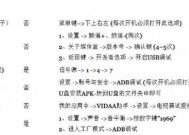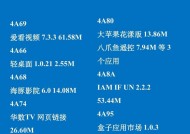三星平板数据备份方法是什么?
- 数码攻略
- 2025-06-07
- 19
- 更新:2025-05-30 03:44:20
随着科技的发展,平板电脑已经成为了我们日常生活中不可或缺的一部分。三星作为电子行业中的佼佼者,其推出的平板设备也备受用户青睐。然而,设备损坏、丢失或是更新换代时,如何确保重要数据的安全备份就显得尤为重要。本文将详细指导您如何对三星平板进行数据备份,确保您的信息完整无损地保存下来。
三星平板数据备份前的准备
在开始备份之前,确保您的三星平板电量充足,避免在备份过程中因电量不足导致的数据丢失。同时,确认您有足够的存储空间用于备份数据。如果使用云备份服务,确保您的三星账号登录并能够正常访问云服务。
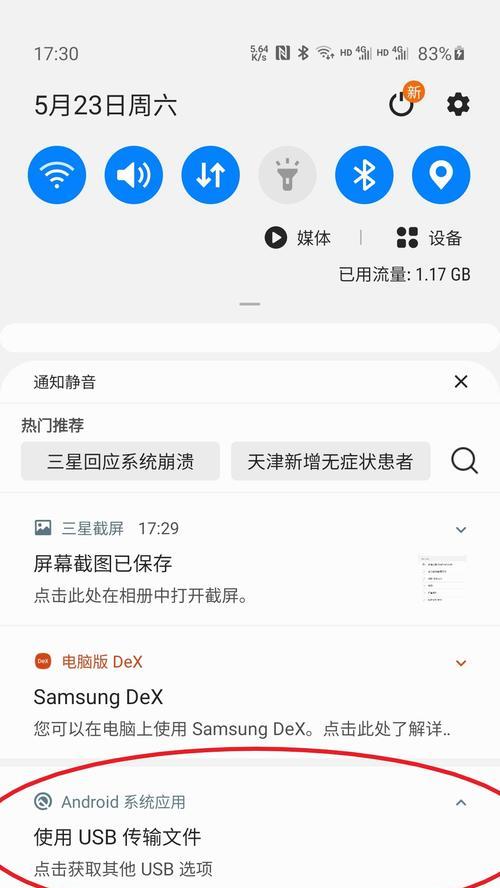
使用三星备份助手进行数据备份
三星设备自带的备份助手是一个非常方便的备份工具,可以备份您的个人数据和应用数据。
步骤1:安装三星备份助手
您需要在电脑上安装三星备份助手。访问三星官网下载并安装至您的电脑。
步骤2:连接设备
将三星平板通过USB线连接至电脑,并确保平板上的“USB调试”已经打开。
步骤3:备份数据
打开三星备份助手程序,它会自动检测到连接的设备。选择需要备份的数据类型,如联系人、短信、照片等,并点击“开始备份”按钮。
步骤4:保存备份文件
备份完成后,根据提示选择保存备份文件的路径,最好选择易于记忆且有足够存储空间的位置。
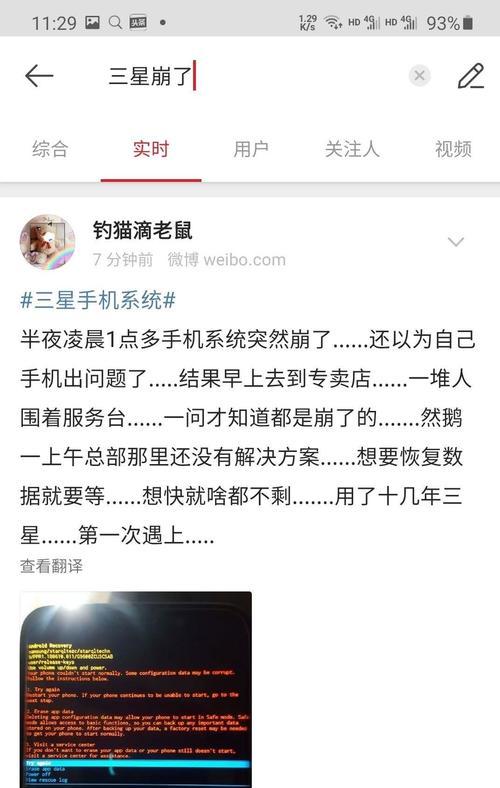
使用三星云服务进行数据备份
三星云服务是三星设备的另一项数据备份工具,可以将数据备份到云端。
步骤1:登录三星云账户
在三星平板上打开“设置”,进入“账户”选择“三星云”,登录您的三星账户。
步骤2:选择备份内容
在三星云服务中,选择您希望备份的内容。通常可以备份联系人、日历、照片、备忘录等。
步骤3:开始云备份
确认选择的内容无误后,点击“开始备份”按钮。等待数据上传完毕,备份就完成了。

使用MicroSD卡进行数据备份
如果您使用的是支持MicroSD卡扩展的三星平板,还可以通过SD卡备份数据。
步骤1:插入MicroSD卡
将MicroSD卡插入平板的卡槽中。
步骤2:选择文件进行复制
进入文件管理器,找到需要备份的文件和文件夹,复制到MicroSD卡对应的文件夹内。
步骤3:安全移除SD卡
完成备份后,确保数据传输完毕,安全移除MicroSD卡,并将其放置在安全的地方。
常见问题解答
1.备份过程中平板断开连接怎么办?
在备份过程中,若平板与电脑或云端断开连接,先检查连接是否正常,然后重新开始备份流程。
2.备份文件是否可以恢复?
是的,您可以随时通过三星备份助手或三星云服务恢复备份文件到您的三星平板。
3.备份数据是否占用平板存储空间?
通过三星云服务备份的数据不会占用您的设备存储空间,但使用MicroSD卡和备份助手则会占用。
综上所述
备份是保护数据安全的重要措施,无论是使用三星备份助手、三星云服务还是MicroSD卡,都能有效地帮助您管理并保护您的数据。根据自己的需求选择合适的备份方式,让您的三星平板数据安全无忧。